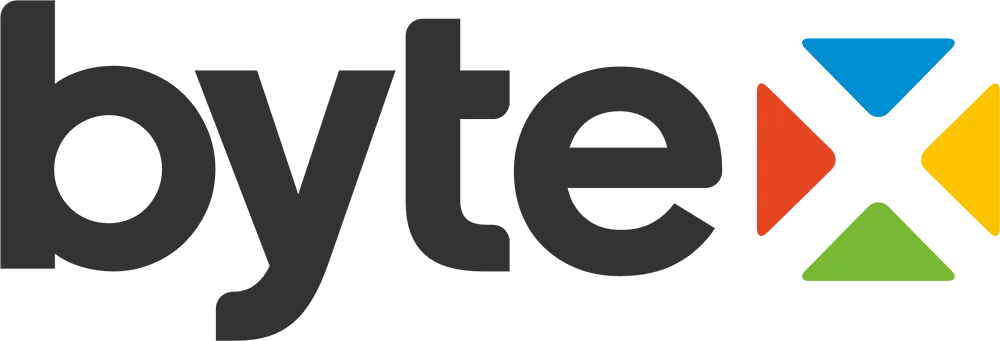İçerik Konu Başlıkları
SSD’ler (Solid State Drive), bilgisayarların hızını katlayan, sessiz çalışan ve modern veri depolama çözümleri arasında en popüler olan cihazlardır. Ancak bazı durumlarda SSD, BIOS’ta görünebilirken işletim sistemi tarafından hiç algılanmaz ya da disk yönetiminde “başlatılmamış” veya “RAW” olarak listelenebilir. Bu da veri kaybı, kurulum hataları ve ciddi performans sorunlarına yol açabilir.
Bu yazıda, işletim sisteminin SSD’yi görememesi sorununu nedenleri, belirtileri, profesyonel çözüm yöntemleri ve veri güvenliği için alınabilecek önlemlerle detaylı şekilde ele alacağız.
Bu sorun, SSD’nin fiziksel olarak anakarta bağlı olmasına rağmen işletim sisteminde algılanmaması durumudur. Bu durumda:
-
BIOS/UEFI ekranında SSD görünebilir, ama işletim sisteminde listelenmez.
-
İşletim sistemi kurulum ekranında SSD algılanmaz.
-
Disk Yönetimi’nde “başlatılmamış” veya “RAW” görünür.
Sorun donanımsal olabileceği gibi yazılımsal nedenlerden de kaynaklanabilir.



SSD’nin İşletim Sisteminde Görünmemesinin Nedenleri
-
Yanlış BIOS/UEFI Ayarları
-
SATA modunun (IDE, AHCI, RAID) uyumsuz olması.
-
NVMe desteğinin kapalı olması.
-
-
Bozuk veya Eksik Sürücüler (Driver Sorunları)
-
Özellikle yeni NVMe SSD’lerde işletim sistemi kurulum medyasında gerekli sürücüler bulunmayabilir.
-
-
MBR / GPT Bölümleme Sorunları
-
Yanlış yapılandırılmış ya da bozuk partition tabloları.
-
-
Dosya Sistemi Hataları
-
Diskin RAW görünmesi ya da bozulmuş dosya sistemi.
-
-
Donanımsal Arızalar
-
Soket temassızlığı, kablo arızası (SATA SSD’lerde).
-
Kontrolcü veya NAND çip arızaları.
-
-
Uyumsuzluk Sorunları
-
Eski işletim sistemlerinin NVMe SSD’leri desteklememesi (örn: Windows 7).
-
İşletim Sistemi SSD’yi Görmediğinde Belirtiler
-
Disk Yönetimi’nde hiç görünmemesi veya “başlatılmamış” yazması.
-
“Yeni disk bulundu, biçimlendirin” uyarısı.
-
Kurulum sırasında “Hedef disk bulunamadı” hatası.
-
Sistem açılışında mavi ekran veya disk bulunamadı hataları.
-
SSD’nin kapasitesinin yanlış görünmesi.
Profesyonel Veri Kurtarma ve Onarım Süreci
Bytex teknik ekibi, işletim sistemi SSD’yi göremediğinde şu adımları uygular:
1. Ön Tespit ve Analiz
-
SSD’nin BIOS’ta görünüp görünmediği kontrol edilir.
-
Disk farklı bir sistemde denenir.
-
Partition tablosu ve dosya sistemi incelenir.
2. Donanım Kontrolleri
-
SATA kablosu ve portlar test edilir.
-
NVMe SSD’lerde M.2 yuva ve vidalama kontrol edilir.
3. Yazılım ve Sürücü Çözümleri
-
Eksik sürücüler yüklenir.
-
Uyumlu BIOS/UEFI ayarları yapılır.
-
MBR veya GPT tablosu yeniden yapılandırılır.
4. Veri Kurtarma İşlemleri
-
SSD RAW görünüyorsa veri kurtarma yazılımları ile dosyalar kopyalanır.
-
NAND yongaları özel cihazlarla okunur (donanımsal arızalarda).
5. Veri Teslimi
-
Kurtarılan dosyalar güvenli bir ortama aktarılır.
-
Kullanıcıya eksiksiz teslim edilir.
Kullanıcıların Yapmaması Gerekenler
-
SSD’yi sürekli farklı portlara takıp çıkarmak.
-
Disk yönetiminde “biçimlendir” seçeneğine tıklamak.
-
Yanlış BIOS/UEFI ayarları ile denemeler yapmak.
-
İnternetteki bilinçsiz “MBR fix” veya “RAW to NTFS” yazılımlarını rastgele denemek.
Korunma Yöntemleri
-
Düzenli olarak verilerinizi yedekleyin.
-
SSD’nin firmware güncellemelerini üretici onayıyla yapın.
-
İşletim sistemi kurulumu öncesinde gerekli sürücüleri hazır bulundurun.
-
Elektrik dalgalanmalarına karşı UPS kullanın.
-
Bilgisayarı kapatmadan harici SSD’yi çıkarmayın.
Profesyonel Veri Kurtarmanın Avantajları
Bytex veri kurtarma ekibi:
-
Temiz oda koşullarında çalışır.
-
Yazılımsal ve donanımsal SSD hatalarını profesyonel olarak çözer.
-
NAND yongalarından doğrudan veri kurtarma imkanı sunar.
-
Verilerinizi güvenle teslim eder.
Sonuç
İşletim sisteminin SSD’yi görmemesi, basit bir sürücü eksikliğinden ciddi donanımsal arızalara kadar farklı nedenlerden kaynaklanabilir. Sorunun doğru tespit edilmesi ve profesyonel veri kurtarma desteği alınması, verilerinizi güvenle geri almanın en doğru yoludur.